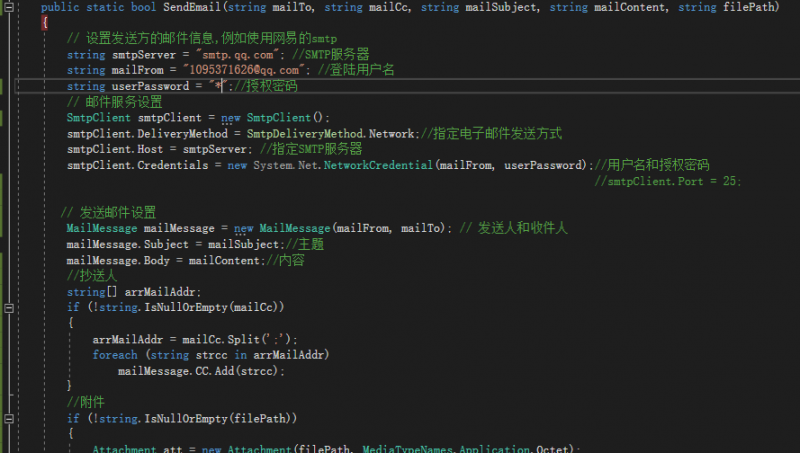如何使用注释来协作处理Ms Word文档
随着工作场所协作需求的增加,Microsoft Word 进行了扩展,支持交换笔记和想法的评论,以方便编辑和共享评论。
这样,您和团队的其他成员就可以使用 @mention 通知等现代功能获得更有效的 Word 协作体验。它最初被引入到 Word 的 Web 应用程序版本中,但现在可在 Windows 和 MacOS 版 Word 中使用!
探索您对评论的看法
评论默认显示在页面右侧。您可以专注于您的内容,而不会错过与文档中正在处理的内容相关的活跃评论。
解决评论。
当您选择解决评论的选项时,它们将移至“评论”窗格。您稍后可以随时检查并找到它们。
访问评论窗格。
要从默认的集中注释视图切换到页面右侧和“注释”窗格,请选择Word 窗口右上角的“注释”按钮。这被称为“协作角”
吸引其他人。
您完成编辑并单击“发布”按钮后,其他人就会看到评论。可以使用@mention 将其他人引入对话。评论线程更新的通知将自动发送给您提到的任何用户。
这是如何运作的,一步一步;
- 通过选择要评论的文本并单击Ctrl+Alt+M创建文档线程。
- 输入评论,然后单击“发布”。
- 选择文档中的任何注释以将其置于焦点并突出显示其引用的内容。
- 通过单击显示“ @mention 或回复”的框来回复现有评论,以 @mention 回复评论线程。输入@和您想要联系的人员的姓名,然后单击“发布”以完成回复。
- 要解决评论话题,请在任何评论话题上选择“…”,然后选择“解决话题”将其标记为完成。如果稍后需要查看已解决的注释,请单击Word 窗口右上角的“注释”按钮以访问“注释”窗格。
以上是 如何使用注释来协作处理Ms Word文档 的全部内容, 来源链接: utcz.com/dzbk/942532.html